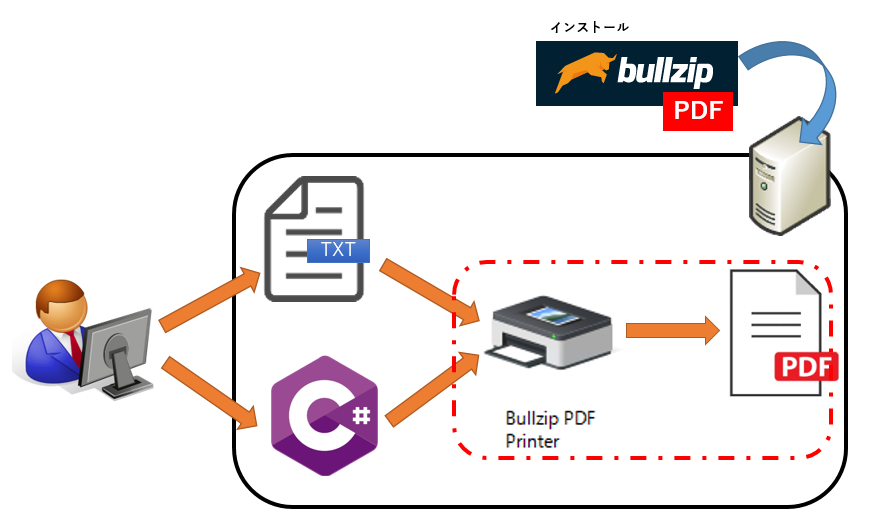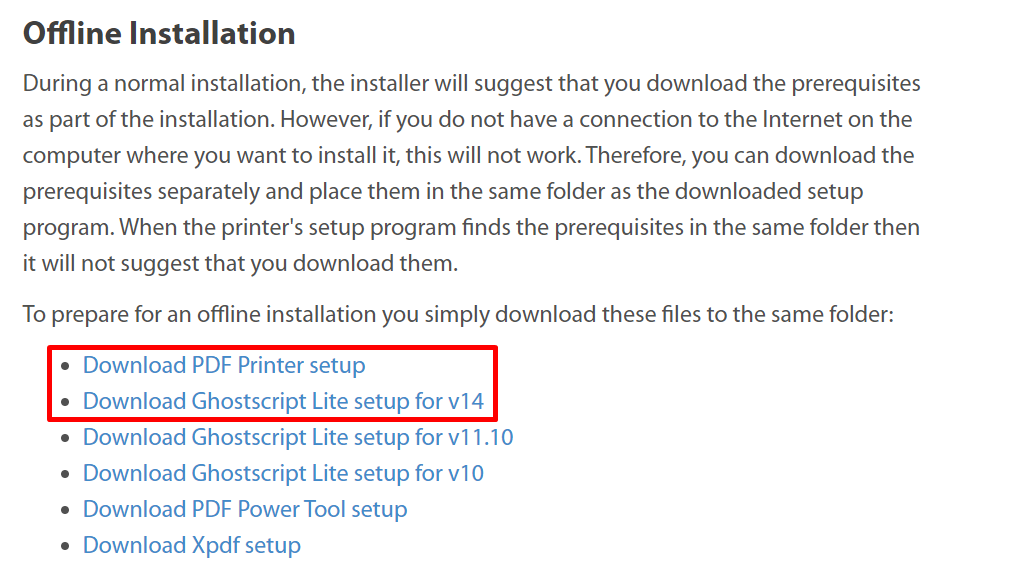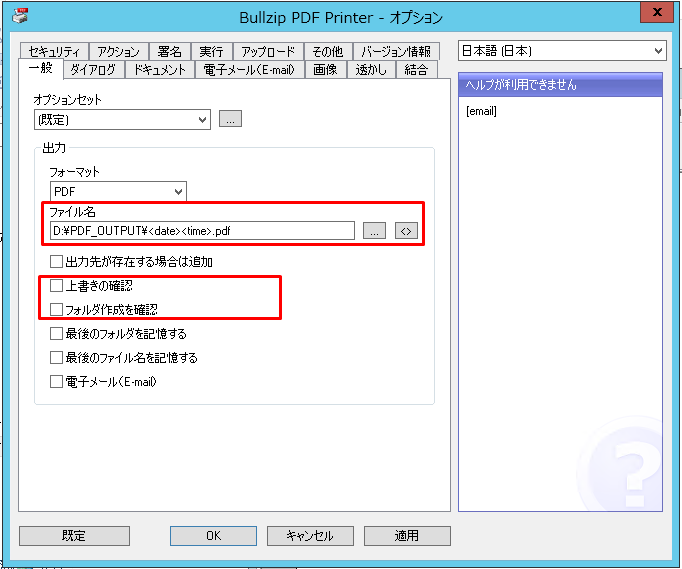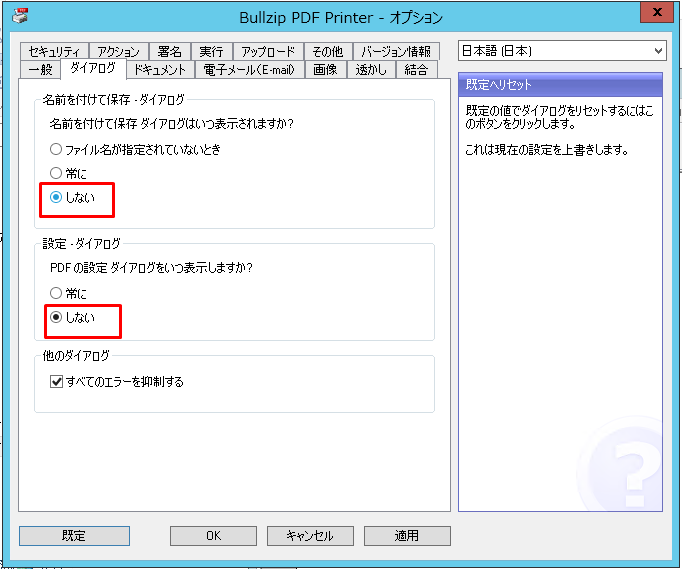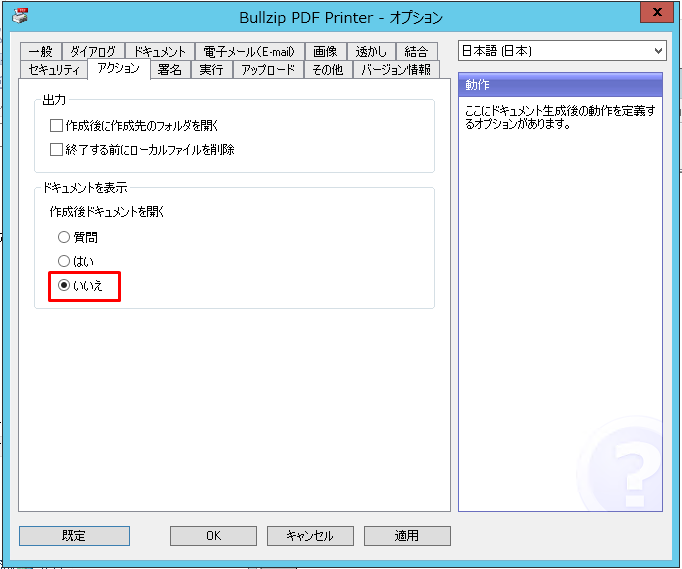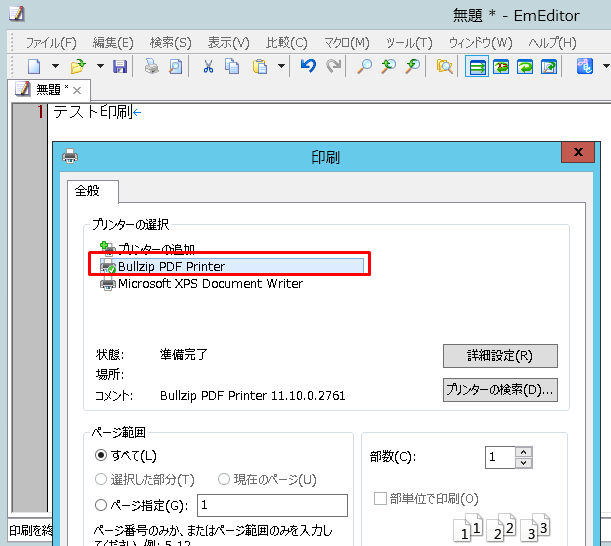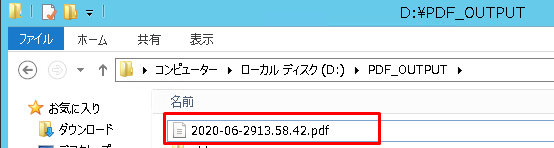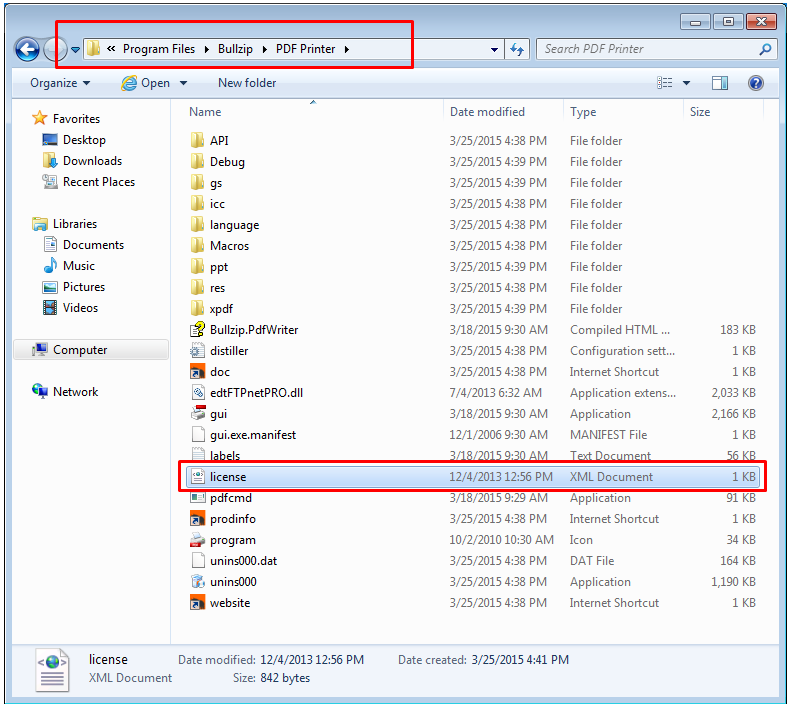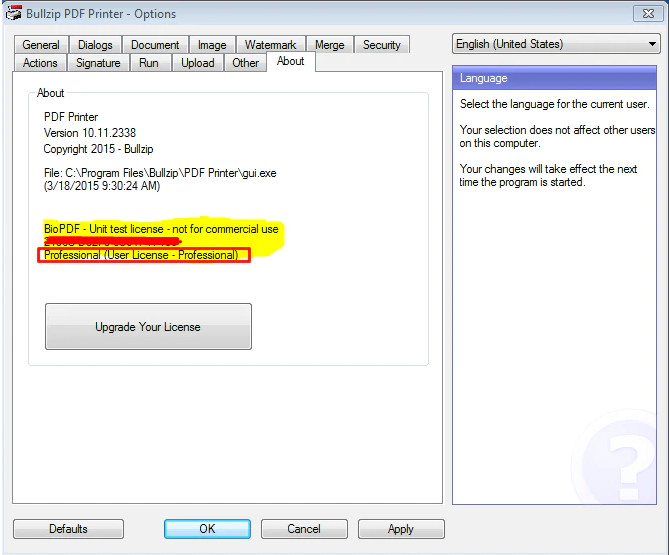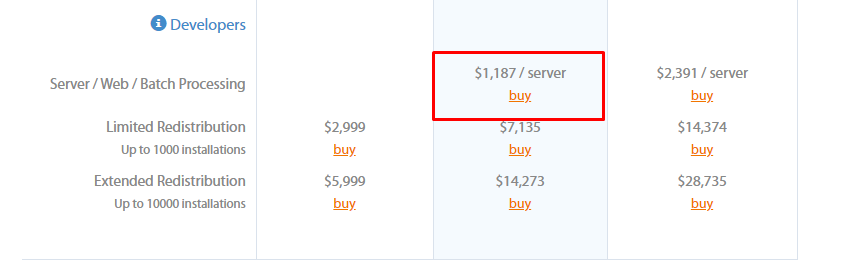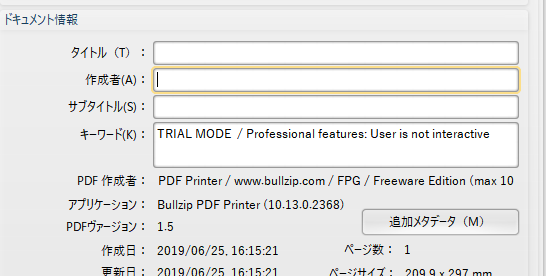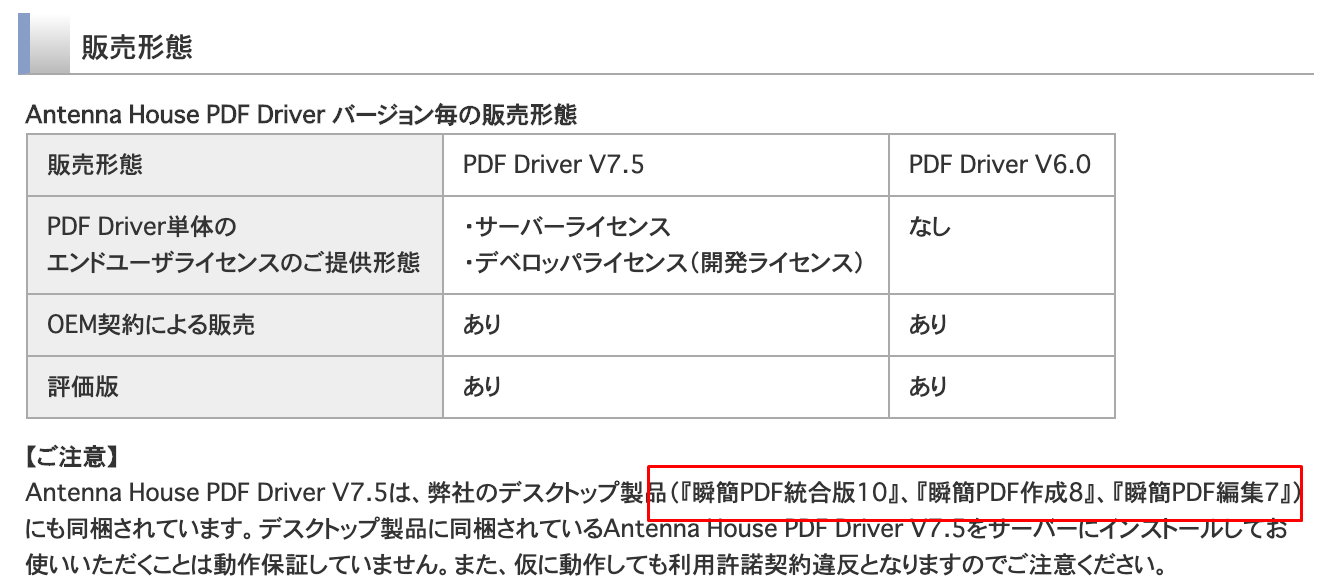帳票(ActiveReport(ActiveReportは単独でPDFの出力機能があるがプログラムの修正が必要になる)やCrystal Reports)で作成したものをPDFで印刷したい場合、サーバがAWSやAzure等のクラウドにあり、社内のプリンタに出力できない場合、このソフトをサーバにインストールしてBullzipのプリンタ(通常のプリンタとして認識される)に印刷指示をするだけでPDFに出力できるようになる。
はじめに
基本は無料版を使っても問題ないが、印刷すると印刷したPDFにBullzipの広告が表示されるので、開発やテストにだけ利用するだけにして、本番で利用する場合にはライセンスの購入を検討した方がよい。
無料版も有料版もソフトは同じで、ライセンスファイルを登録しないか登録するかの違いだけ。
無料版のライセンスの利用範囲についても書いてあるのでご確認ください。
インストール方法
オンラインでインストールしてください。インターネットが繋がらないオフラインの場合には下記のURLの内容をみて必要はモジュールをインストールしてください。
インストール方法
Microsoft Windows Server 2016、2012、2008 R2、2008、2003、Windows 10、8.1、8、7、XP
ダウンロードしたインストーラーを起動する
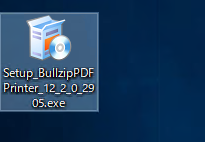
セットアップに使用する言語を選択して「 OK 」

使用許諾書に 問題がなければ 同意する にチェックを入れて「 次へ 」
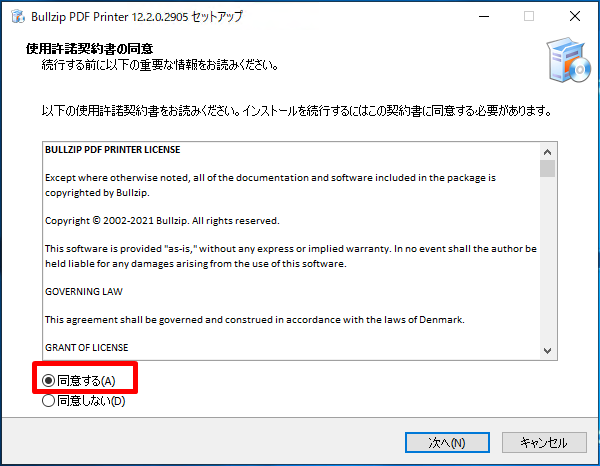
Ghostscript Lite にチェックを入れて「 次へ 」
※PDF Power Tool とXpdfは 電子署名などの オプション機能で フリーエディション でも利用できるが、不要なのでチェックは外す
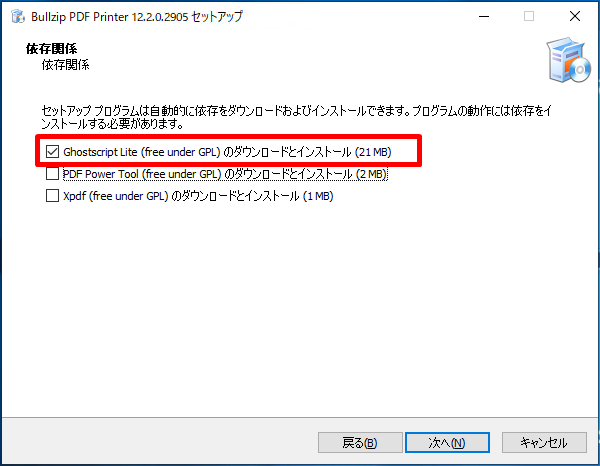
インストールが始まる。数秒で完了する
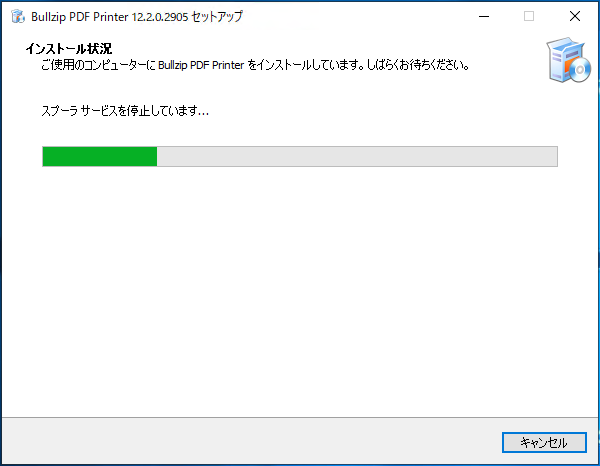
セットアップが完了したら「 完了 」
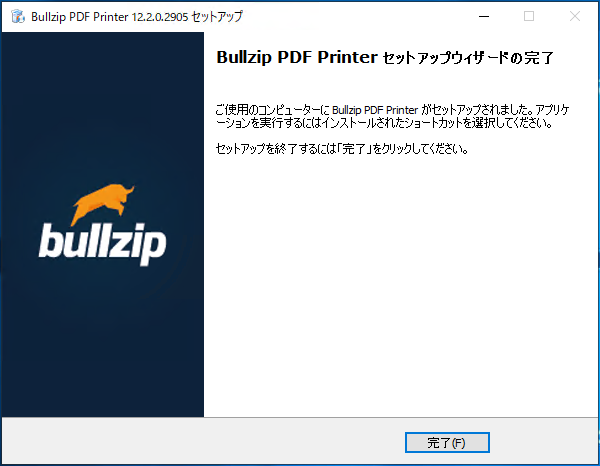
細かな設定方法をここを参照。印刷だけなら参照は不要
https://eizone.info/bullzip-free-pdf-printer/
インストール方法(オフラインインストール) 補足
ネットが繋がってない場合のインストール
- 1.インストールモジュールのダウンロード
Offline Installation
必要モジュール (PDF Printer setup、Ghostscript Lite setup)
最低限2つのファイルをダウンロードする。
Download PDF Printer setup → Setup_BullzipPDFPrinter_14_1_0_2951.exe
Download Ghostscript Lite setup for v14 → gslite.exe
-
2.PDF Printer(Setup_BullzipPDFPrinter_14_1_0_2951.exe)のインストール
インストール時に依存関係のチェックを外す
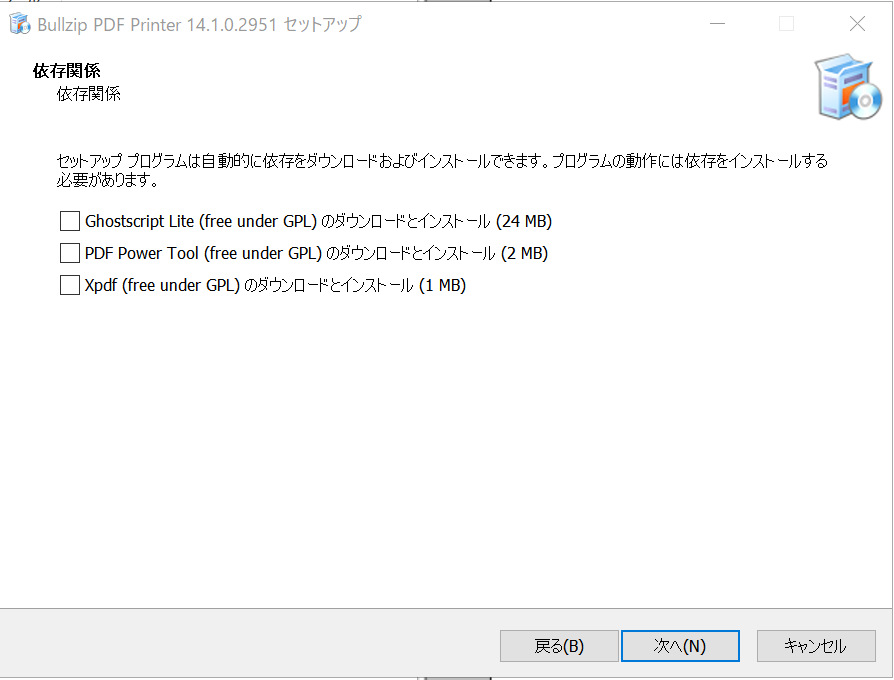
-
3.Ghostscript Lite setup for v14(gslite.exe)のインストール
設定方法
※ファイル名:bullzip_-.pdf が見やすい
印刷テスト
SQLServerでの設定
SQLServerの実行ユーザを自分が作成したユーザに設定する。
作成したユーザでサーバにログインしてBullzipの設定をする。
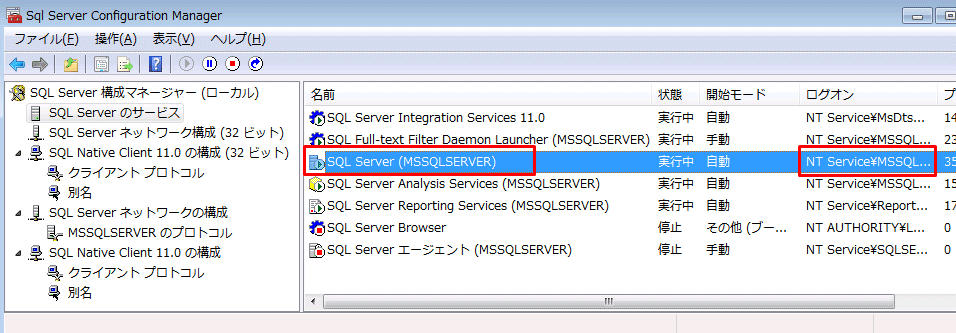
ライセンス
Free コミュティ版
https://www.bullzip.com/products/pdf/download.php
The free community edition version is still available.
It plays an important role in the BullZip philosophy
where everybody should be able to afford the software.
You can use it if you are in a small company with less than 10 installations or
you want to use the software for personal projects.
無料のコミュニティ版はまだ利用可能です。
BullZipは、誰もがソフトウェアを購入できるようにするという
BullZipの理念の中で重要な役割を果たしています。
インストール数が10以下の小さな会社や、
個人的なプロジェクトで使用したい場合にお使いいただけます。
ライセンスの認証方法
ライセンスを購入すると、ライセンスファイルが添付されたメールが届きます。
添付ファイルの名前は、license.xmlなので、添付されたlicense.xmlをBullzipのインストールフォルダに置きます。Windowsであれば、C:\Program Files\Bullzip\PDF Printerのフォルダに
- 会社で利用する場合は、Professionalで入れています。
サーバに入れて利用する場合は、開発用(PDF Printer - Server - Professional - Professional)(購入先)があります。
エディションによる違い
Community
試用版のメッセージがPDFのフッタ、プロパティに表示される。
https://www.bullzip.com/products/pdf/trial.php

Standard
- 印刷を既存のドキュメントと結合する
- 名前と設定が異なる複数のPDFプリンターをインストールする
- オフラインインストールをサポート
Professional
- ターミナルサーバー、RDP、またはCitrixで実行
- PDFパスワードで強力な暗号化を使用する
- 高解像度の背景に印刷する
- 画像圧縮を無効にする
Expert
プロフェッショナル機能に加えて、次のこともできます。
- 暗号化されたPDFドキュメントを新しいPDFドキュメントに印刷する
- PDFドキュメントの代わりにMicrosoft Wordドキュメントを作成する
- 作成したPDFを別のプリンターで印刷する
- HTTPSまたはSFTPを使用してPDFをサーバーに自動的にアップロードする
エラーの対処
※エラーがあったら都度記入していく。